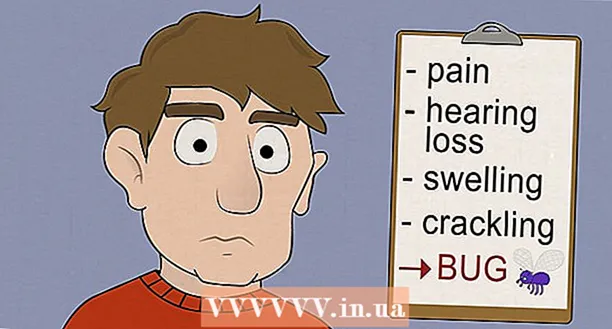ผู้เขียน:
Florence Bailey
วันที่สร้าง:
24 มีนาคม 2021
วันที่อัปเดต:
27 มิถุนายน 2024

เนื้อหา
- ขั้นตอน
- วิธีที่ 1 จาก 4: สำหรับโทรศัพท์ iPhone 4, 4S, 5, 6 และ 6 Plus
- วิธีที่ 2 จาก 4: iPhone ดั้งเดิมและ iPhone 3G / S
- วิธีที่ 3 จาก 4: iPad 2, 3, 4 และ Mini
- วิธีที่ 4 จาก 4: iPad ดั้งเดิม
ซิมการ์ดมีข้อมูลทั้งหมดที่เกี่ยวข้องกับ iPhone ของคุณ หากคุณต้องการเปลี่ยนอุปกรณ์มือถือแต่ต้องการเก็บข้อมูลที่มีอยู่ คุณสามารถถอดซิมการ์ดออกจาก iPhone ของคุณและใส่ในโทรศัพท์เครื่องอื่น คุณจะต้องใช้เครื่องมือพิเศษหรือคลิปหนีบกระดาษเพื่อถอดซิมการ์ด
ขั้นตอน
วิธีที่ 1 จาก 4: สำหรับโทรศัพท์ iPhone 4, 4S, 5, 6 และ 6 Plus
 1 รับซิมการ์ดที่ถูกต้อง iPhone 4 และ 4S ใช้ไมโครซิม รุ่น iPhone 5 และ 6 ใช้นาโนซิม
1 รับซิมการ์ดที่ถูกต้อง iPhone 4 และ 4S ใช้ไมโครซิม รุ่น iPhone 5 และ 6 ใช้นาโนซิม  2 ค้นหาพอร์ตซิม พอร์ต SIM อยู่ที่ด้านขวาของโทรศัพท์ ประมาณครึ่งทางจากขอบด้านล่าง
2 ค้นหาพอร์ตซิม พอร์ต SIM อยู่ที่ด้านขวาของโทรศัพท์ ประมาณครึ่งทางจากขอบด้านล่าง  3 ใส่คลิปหนีบกระดาษที่ยืดออกหรือเครื่องมือถอดซิม ใส่ปลายตรงเข้าไปในรูถัดจากพอร์ตซิม กดเบา ๆ เพื่อนำถาดออก นำซิมการ์ดออกจากถาด อย่าลืมใส่ถาดกลับเข้าไปเมื่อคุณส่งโทรศัพท์ไปรับบริการตามการรับประกัน
3 ใส่คลิปหนีบกระดาษที่ยืดออกหรือเครื่องมือถอดซิม ใส่ปลายตรงเข้าไปในรูถัดจากพอร์ตซิม กดเบา ๆ เพื่อนำถาดออก นำซิมการ์ดออกจากถาด อย่าลืมใส่ถาดกลับเข้าไปเมื่อคุณส่งโทรศัพท์ไปรับบริการตามการรับประกัน
วิธีที่ 2 จาก 4: iPhone ดั้งเดิมและ iPhone 3G / S
 1 รับซิมการ์ดที่ถูกต้อง iPhone และ iPhone 3G / S ดั้งเดิมใช้ซิมการ์ดขนาดมาตรฐาน
1 รับซิมการ์ดที่ถูกต้อง iPhone และ iPhone 3G / S ดั้งเดิมใช้ซิมการ์ดขนาดมาตรฐาน  2 ค้นหาพอร์ตซิม ใน iPhone ดั้งเดิมและ iPhone 3G / S พอร์ต SIM จะอยู่ที่ด้านบนของโทรศัพท์ ถัดจากปุ่มเปิดปิด
2 ค้นหาพอร์ตซิม ใน iPhone ดั้งเดิมและ iPhone 3G / S พอร์ต SIM จะอยู่ที่ด้านบนของโทรศัพท์ ถัดจากปุ่มเปิดปิด  3 ใส่คลิปหนีบกระดาษที่ยืดออกหรือเครื่องมือถอดซิม ใส่ปลายตรงเข้าไปในรูถัดจากพอร์ตซิม นำซิมการ์ดออกจากถาด อย่าลืมใส่ถาดกลับเข้าไปเมื่อคุณส่งโทรศัพท์ไปรับบริการตามการรับประกัน
3 ใส่คลิปหนีบกระดาษที่ยืดออกหรือเครื่องมือถอดซิม ใส่ปลายตรงเข้าไปในรูถัดจากพอร์ตซิม นำซิมการ์ดออกจากถาด อย่าลืมใส่ถาดกลับเข้าไปเมื่อคุณส่งโทรศัพท์ไปรับบริการตามการรับประกัน
วิธีที่ 3 จาก 4: iPad 2, 3, 4 และ Mini
 1 รับซิมการ์ดที่ถูกต้อง ใช้ซิมการ์ดใน iPad ที่รองรับ Wi-Fi และสัญญาณเซลลูลาร์เท่านั้น iPad ขนาดมาตรฐานใช้ไมโคร SIM การ์ด ในขณะที่ iPad Mini ใช้นาโน SIM การ์ด
1 รับซิมการ์ดที่ถูกต้อง ใช้ซิมการ์ดใน iPad ที่รองรับ Wi-Fi และสัญญาณเซลลูลาร์เท่านั้น iPad ขนาดมาตรฐานใช้ไมโคร SIM การ์ด ในขณะที่ iPad Mini ใช้นาโน SIM การ์ด  2 ค้นหาพอร์ตซิม พอร์ต iPad 2/3/4 และ Mini SIM ตั้งอยู่ทางด้านซ้ายโดยหงายขึ้น พอร์ตปิดภาคเรียนเล็กน้อยและสามารถเข้าถึงได้โดยพลิก iPad กลับหัวกลับหาง
2 ค้นหาพอร์ตซิม พอร์ต iPad 2/3/4 และ Mini SIM ตั้งอยู่ทางด้านซ้ายโดยหงายขึ้น พอร์ตปิดภาคเรียนเล็กน้อยและสามารถเข้าถึงได้โดยพลิก iPad กลับหัวกลับหาง  3 ใส่คลิปหนีบกระดาษที่ยืดออกหรือเครื่องมือถอดซิม เสียบปลายตรงเข้าไปในรูถัดจากพอร์ต SIM ที่มุม 45 องศา นำซิมการ์ดออกจากถาด อย่าลืมใส่ถาดกลับเข้าไป หากคุณกำลังส่ง iPad ไปรับบริการตามการรับประกัน
3 ใส่คลิปหนีบกระดาษที่ยืดออกหรือเครื่องมือถอดซิม เสียบปลายตรงเข้าไปในรูถัดจากพอร์ต SIM ที่มุม 45 องศา นำซิมการ์ดออกจากถาด อย่าลืมใส่ถาดกลับเข้าไป หากคุณกำลังส่ง iPad ไปรับบริการตามการรับประกัน
วิธีที่ 4 จาก 4: iPad ดั้งเดิม
 1 รับซิมการ์ดที่ถูกต้อง ซิมการ์ดใช้เฉพาะใน iPad ที่รองรับ Wi-Fi และสัญญาณเซลลูลาร์ iPads ดั้งเดิมใช้ไมโคร SIM การ์ด
1 รับซิมการ์ดที่ถูกต้อง ซิมการ์ดใช้เฉพาะใน iPad ที่รองรับ Wi-Fi และสัญญาณเซลลูลาร์ iPads ดั้งเดิมใช้ไมโคร SIM การ์ด  2 ค้นหาพอร์ตซิม ใน iPad รุ่นดั้งเดิม พอร์ต SIM จะอยู่ที่ด้านซ้าย ใกล้กับด้านล่างสุด
2 ค้นหาพอร์ตซิม ใน iPad รุ่นดั้งเดิม พอร์ต SIM จะอยู่ที่ด้านซ้าย ใกล้กับด้านล่างสุด  3 ใส่คลิปหนีบกระดาษที่ยืดออกหรือเครื่องมือถอดซิม ใส่ปลายตรงเข้าไปในรูถัดจากพอร์ตซิม นำซิมการ์ดออกจากถาด อย่าลืมใส่ถาดกลับเข้าไป หากคุณกำลังส่ง iPad ไปรับบริการตามการรับประกัน
3 ใส่คลิปหนีบกระดาษที่ยืดออกหรือเครื่องมือถอดซิม ใส่ปลายตรงเข้าไปในรูถัดจากพอร์ตซิม นำซิมการ์ดออกจากถาด อย่าลืมใส่ถาดกลับเข้าไป หากคุณกำลังส่ง iPad ไปรับบริการตามการรับประกัน